Cómo encontrar las especificaciones del sistema
Autor:
Peter Berry
Fecha De Creación:
14 Agosto 2021
Fecha De Actualización:
20 Junio 2024

Contenido
En este artículo: WindowsMacLinuxAndroid5 Referencias
Conocer las especificaciones de su computadora puede ayudarlo con sus compras de software y hardware. También puede ayudarlo a limitar problemas técnicos debido al conocimiento exacto del modelo de su equipo. Puede encontrar rápidamente las especificaciones del sistema en cada sistema operativo.
etapas
Método 1 de Windows
-
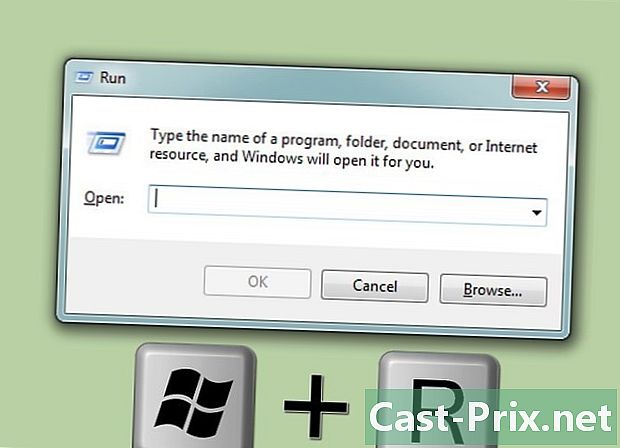
Abre el cuadro de diálogo. Puede encontrarlo en el menú Inicio o presionando ⊞ ganar+R. -
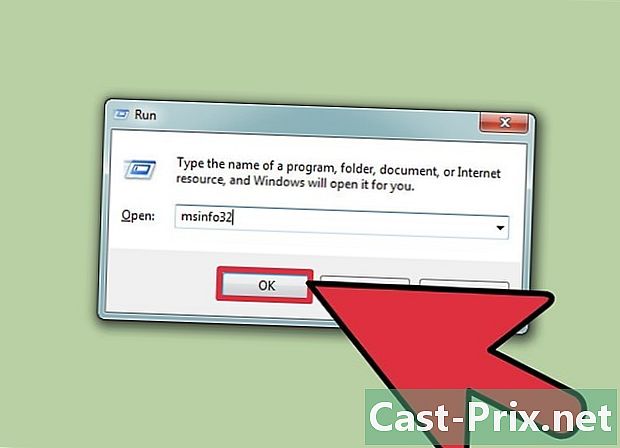
tipo msinfo32 y presione ↵ Entrar. Esto abrirá la ventana "Información del sistema".- Abrir la ventana puede llevar tiempo.
- Hay varias formas de verificar las especificaciones del sistema en Windows, sin embargo, "Información del sistema" proporciona los datos más completos en un solo lugar.
-
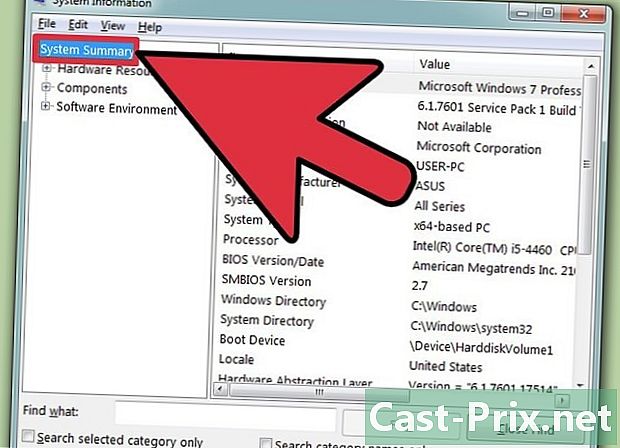
Consulte el Resumen del sistema para encontrar información básica. Hay varios menús en la pantalla Resumen del sistema que es la pantalla de Inicio cuando inicia la ventana Información del sistema.- Nombre del sistema operativo. - Esta es la versión de Windows que está utilizando.
- Fabricante del sistema operativo - Este es el fabricante de su sistema operativo.
- tipo - Esto indica la versión de Windows que está utilizando, 32 bits (x6) o 64 bits (x64).
- procesador - Este es el modelo y la velocidad de su procesador. La velocidad mostrada es la del procesador. Si su procesador tiene múltiples núcleos, se mostrará aquí. Tenga en cuenta que si ha overclockeado su CPU, los nuevos resultados no aparecerán aquí.
- Memoria física (RAM) instalada - Esta es la cantidad de RAM instalada en su computadora.
- Fabricante del mapa base - Este es el fabricante de su tarjeta base / madre.
-

Expanda la sección "Componentes". Esto le permitirá ver los detalles de su tarjeta gráfica y sus discos duros. -
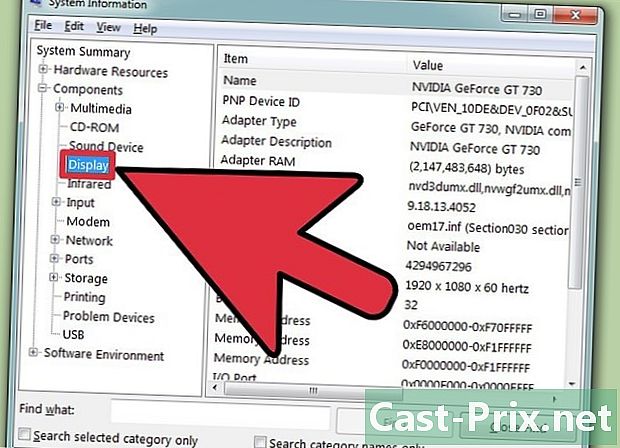
Seleccione "Mostrar". Aquí verá los detalles de su tarjeta gráfica. Si su placa base tiene una tarjeta gráfica incorporada y tiene una tarjeta gráfica instalada, verá dos tipos diferentes de especificaciones.- Cuando observe las especificaciones de su tarjeta gráfica, necesitará saber el "Nombre" y la "RAM en la tarjeta". La RAM se muestra en bytes, pero generalmente se presenta en las "configuraciones requeridas" en gigabytes (GB). Hay alrededor de mil millones de documentos en un gigabyte (Windows dará números diferentes que el fabricante).
-
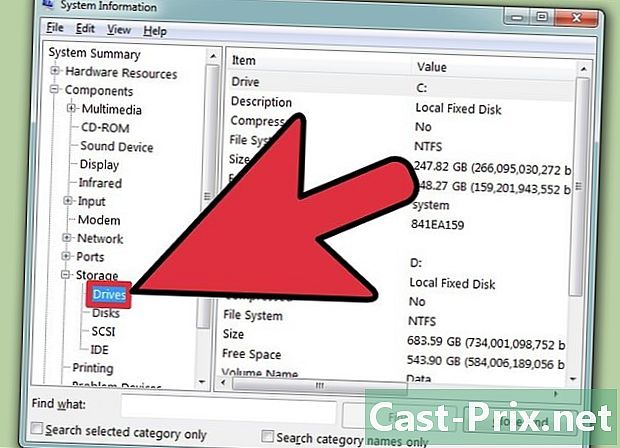
Expanda la sección "Almacenamiento", luego seleccione "Jugadores". Esto mostrará la cantidad de espacio libre, así como la capacidad de almacenamiento de todas sus unidades y particiones.- Seleccione "Discos" para mostrar las unidades físicas y las diferentes secciones que contiene cada partición.
-
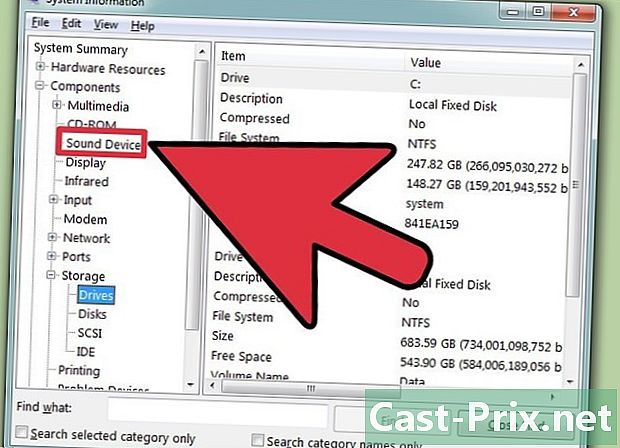
Explore las otras secciones. La información anterior debe permitirle determinar sus especificaciones que se refieren a los requisitos de software o hardware. Estos son solo información básica, puede encontrar información más detallada en cada uno de los menús.- La sección "Entorno de software" mostrará todos sus controladores, tareas actuales y programas de inicio.
-
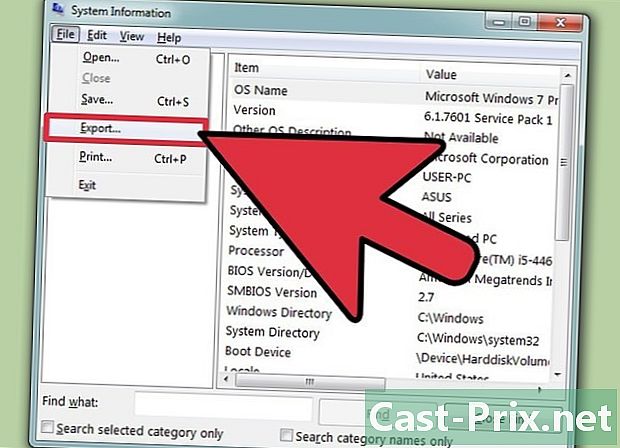
Exporte el archivo para la resolución de problemas. Si trabaja con técnicos para solucionar problemas de su computadora, querrán tener un documento que muestre las especificaciones de su computadora. Puede exportar las especificaciones de su sistema haciendo clic en el menú "Archivo" y seleccionando "Exportar ...". Dé un nombre al archivo después del cual se guardará como un archivo e.
Método 2 Mac
-
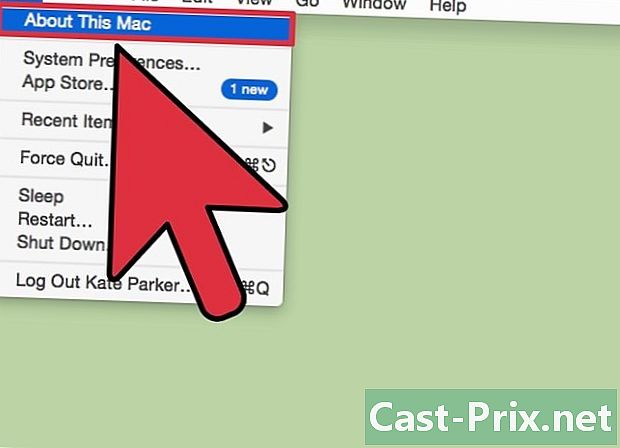
Haz clic en el menú Apple, luego selecciona "Acerca de esta Mac". Esto abrirá una ventana que mostrará la versión de OS X y un resumen de las especificaciones de su sistema. Esto incluye la velocidad de su procesador, la memoria (RAM) y el adaptador de gráficos (si está instalado). -
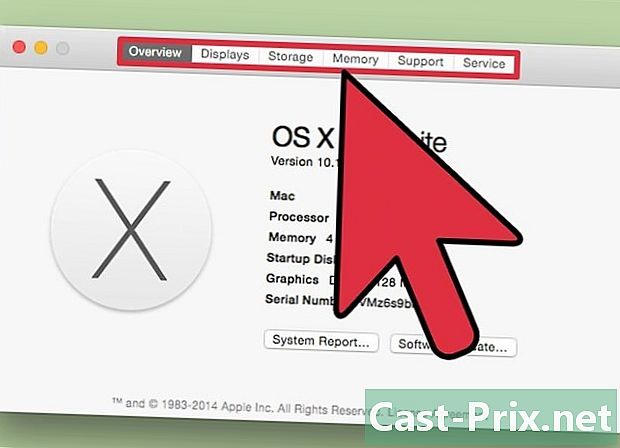
Use las pestañas en la parte superior de la ventana (Yosemite). La última versión de OS X tiene pestañas en la parte superior de la ventana "Acerca de esta Mac" que le permiten navegar fácilmente entre diferentes categorías de hardware. Si está utilizando Mavericks (OS X 10.9) o anterior, omita el siguiente paso.- Longlet "Vista previa" le proporcionará una breve descripción de las especificaciones más exploradas. Esta página debería ser suficiente para saber si puede ejecutar un programa.
- Longlet "Monitores" muestra todas las pantallas conectadas.
- Longlet "Storage" muestra sus discos duros, así como la cantidad que poseen.
-
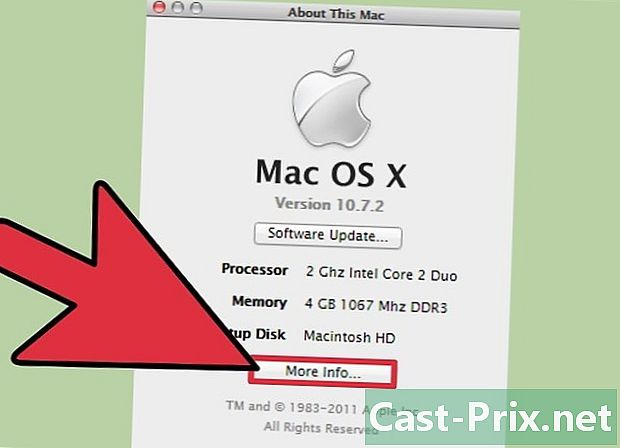
Haga clic en "Más información ..." (Versión de Mavericks o anterior). Esto abrirá una nueva ventana con información detallada sobre su hardware. Use el menú de la izquierda para encontrar el material que desea examinar.- La sección "Hardware" mostrará información detallada sobre sus componentes de hardware. Cuando selecciona "Hardware", la información de su CPU se mostrará en la ventana derecha. Si su CPU tiene más de un corazón, estos se enumerarán aquí.
- Nota: Esto muestra la velocidad de CPU anunciada, lo cual es bueno para saber si su computadora cumple con los requisitos para ejecutar un programa. Sin embargo, los resultados overclockeados no se mostrarán.
Método 3 de Linux
-
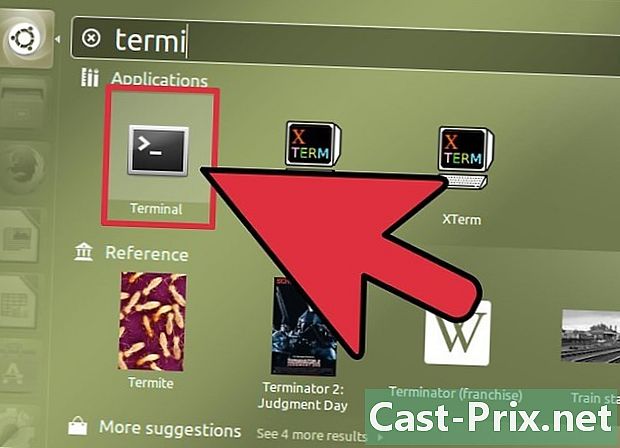
Abre la terminal. Puede usar un programa de visualización liviano que se encuentra en varias distribuciones de Linux. Si no tiene uno, se puede instalar fácilmente. Puede abrir rápidamente el terminal en la mayoría de las distribuciones presionando Ctrl+alt+T. -
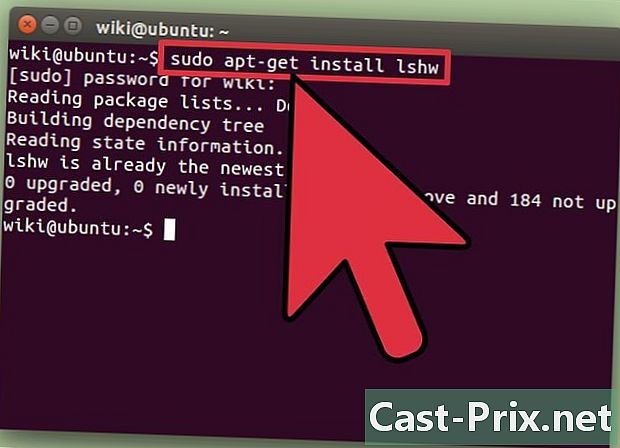
instalar lshw (si es necesario). Varias distribuciones de Linux, incluidas Ubuntu y Mint, tienen lshw. Use uno de los siguientes comandos para instalar lshw. Si ya te lavas, se te informará.- Debian sudo apt-get install lshw
- Red Hat / Fedora - sudo yum install lshw
-
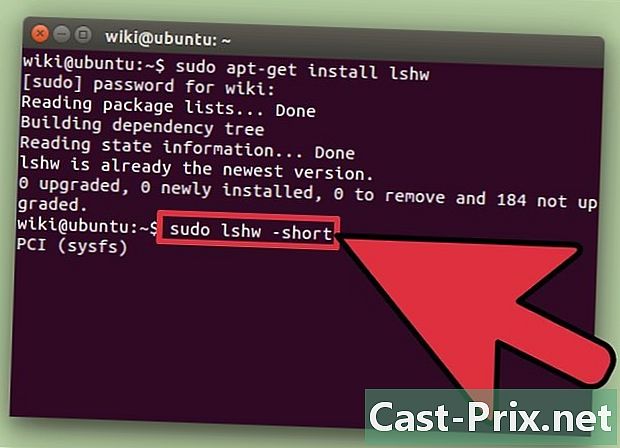
lanzamiento lshw para ver la lista de sus equipos instalados. Use los siguientes comandos para cerrar el desorden y mostrar elementos que la mayoría de las personas están buscando:- sudo lshw -short .
-
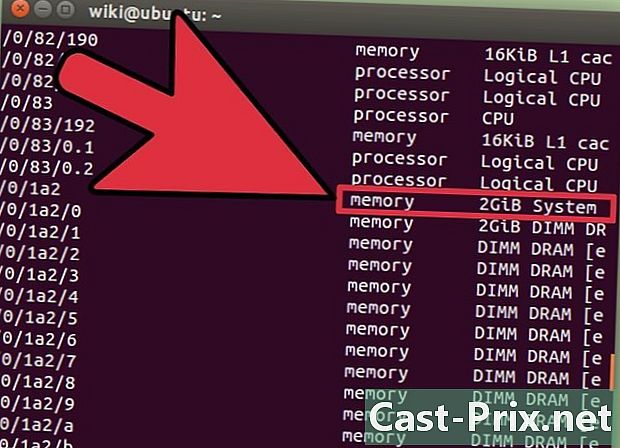
Encuentra los elementos que estás buscando. Use la columna "Clase" para encontrar los artículos que desea. Puede encontrar el procesador, la memoria (RAM), las tarjetas gráficas ("pantalla") y los volúmenes de disco. -
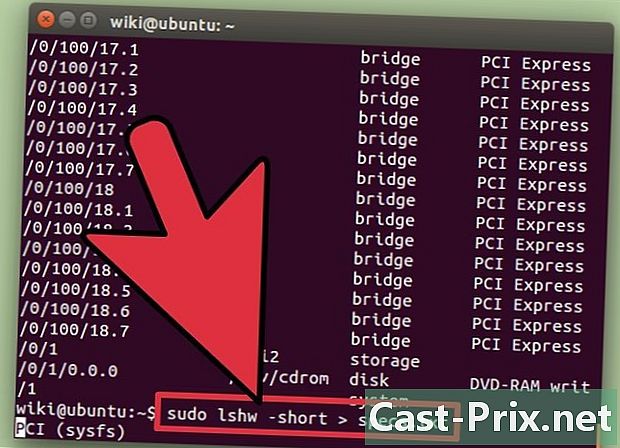
Cree un archivo e de sus especificaciones de hardware. Esto puede ser muy útil al resolver problemas o cuando desea vender la computadora.- tipo sudo lshw -short> specs.txt. Puede cambiar el nombre del archivo como lo desee. Puede encontrar el archivo e en su carpeta / home.
- También puedes escribir sudo lshw -html> specs.html. Esto creará un archivo HTML que será más fácil de leer cuando se abra en un navegador de Internet.
-
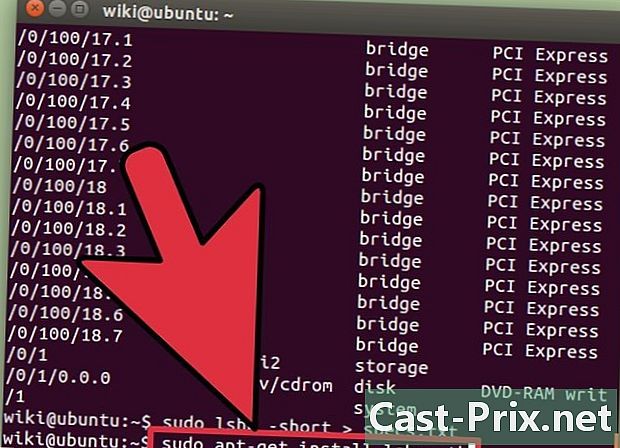
Instale la GUI (interfaz gráfica de usuario). Esto le permitirá mostrar su material en una ventana gráfica donde puede navegar en él. Esto puede ser más cómodo para los usuarios de Windows u OS X.- tipo sudo apt-get install lshw-gtk (Debian) o sudo yum install lshw-mistletoe (RH / Fedora).
- tipo sudo lshw -X para iniciar la GUI para lshw. La GUI utiliza el diseño de "3 cuadros". Cuando extiende algo en el marco izquierdo, la sección inferior aparecerá en el marco derecho. Expanda las diferentes categorías para encontrar sus especificaciones.
Método 4 de Android
-
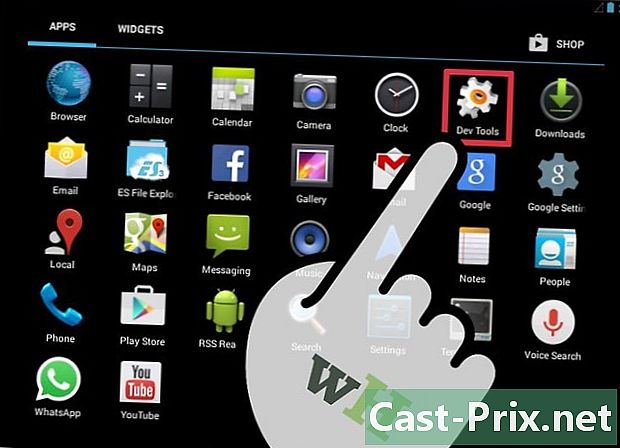
Descargar un emulador de terminal. Si bien puede usar el menú "Configuración" para buscar información básica sobre su dispositivo, no podrá ver información detallada sobre su procesador o memoria. A través de un emulador de terminal, puede ejecutar comandos de Linux para ver las especificaciones de su sistema.- Si tiene acceso a Dev Tools en su dispositivo (Configuración → Herramientas de desarrollador), puede iniciar el emulador de terminal desde allí. Si no tiene acceso a estas herramientas, puede descargar una aplicación de separación de terminales. El emulador gratuito más popular es "Terminal Emulator for Android". Puede descargarlo de Google Play Store. Este método no requiere acceso de root.
-
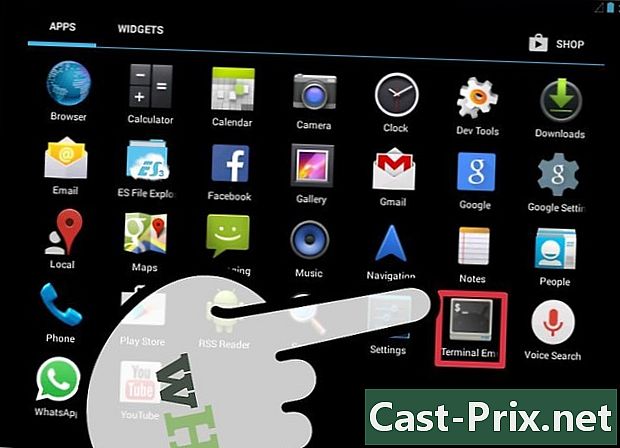
Abre el emulador de terminal. Te enfrentarás a un terminal tipo Linux. -
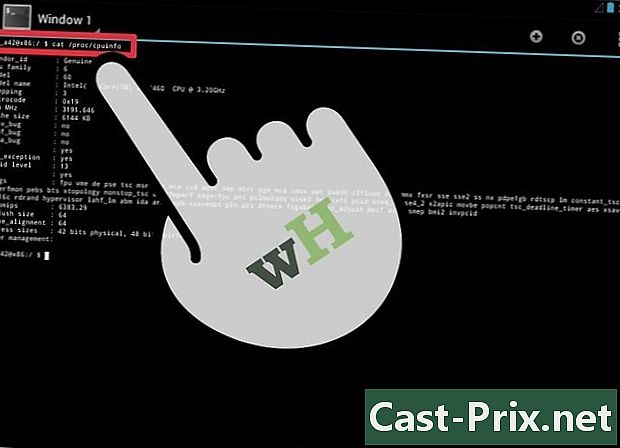
tipo cat / proc / cpuinfo y presione Entrar. Esto mostrará la información de su procesador desde su dispositivo Android. -
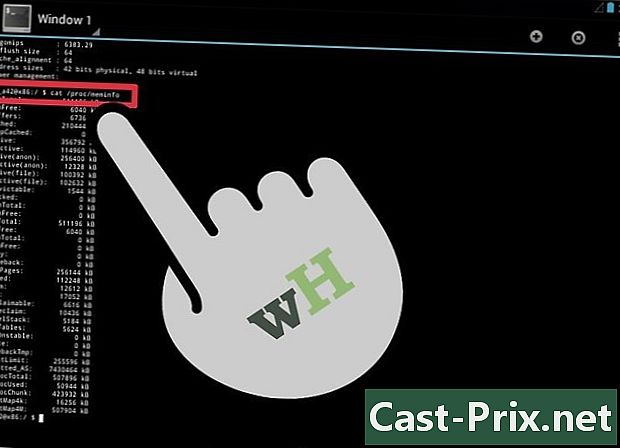
tipo gato / proc / meminfo luego presione Enter. Esto mostrará la información de la memoria (RAM) de su dispositivo, incluida la memoria total y la cantidad utilizada.

